
Priime Styles for Mac (LUTs调色文件加载工具) 附详细安装破解教程
v1.3.3已破解激活版Priime Styles for Mac (专业照片预设与过滤器)是一款mac平台上的非常好用的摄影专业照片预设与过滤软件。priime styles mac版内置丰富滤镜,同时为用户智能推荐合适的滤镜,提供照片编辑、色温、饱和度、色调、锐度等服务。priime styles for mac 破解版已经为大家破解激活,以及priime styles mac附详细破解安装教程,欢迎大家来下载使用。

fcpx安装的lut utility怎么加载lut文件 安装破解说明
一、Priime Styles for Mac 详细安装教程
(注意安装破解Priime Styles mac的过程中,一定要关闭 FCP X软件)
1、软件包下载完成后打开,双击【Apply LUT FxPlug.pkg】进行安装,如图:

2、跳出询问是否安装界面,点击“继续”,如图:

3、再点击“继续”,如图:

4、点击“同意”,如图:

5、弹出输入电脑密码界面,mac电脑设置了密码的朋友,输入密码点击“安装软件”即可,(没有设置的朋友进入下一步),如图:

6、安装成功点击“关闭”,如图:

7、打开软件包,双击【LUT Utility Installer.pkg】进行安装,如图:

8、跳出询问是否安装界面,点击“继续”,如图:

9、再点击“继续”,如图:

10、点击“同意”,如图:

11、安装成功点击“关闭”,如图:

二、Priime Styles for Mac 详细破解教程
1、在电脑桌面左上角处点击“前往”然后选择“电脑”,如图:

2、选择一个类似硬盘的图标,这里小编的电脑为“orsoon”,如图:

3、点击选择“用户”,如下图:

4、点击选择一个房子图标,小编的电脑为“orsoon”,如图:

5、点击选择“影片”,如下图:(一定要选择用户里面的“影片”)

6、选择点击“Motion Templates”,如下图:

7、选择点击“Effect”,如下图:

8、选择点击“LUTUtility”文件夹,如下图:

9、回到软件包,双击打开“Priime Styles”文件夹,如下图:

10、将“Priime Styles”文件夹中的内容全部复制到“LUTUtility”文件夹中,如下图:

11、用户也可返回到“Effect”文件夹”,将“Priime Styles”文件夹里的内容也复制到“CGC”文件夹的“LUTUtility”文件夹中,(操作此步骤的话可以让FCP X软件的效果中多出一个CGC效果出来,不过滤镜内容与“LUTUtility”的是一样的)如下图:

13、然后打开“资源库”文件夹,如图:

14、找到“Application Support”文件夹,然后打开,如图:

15、在“Application Support”文件夹新建一个“CGC”文件夹,(如果已经存在的话就不用新建了)如图:

16、然后打开软件包看到界面上有一个“liencese.cgclic”许可证,如图:

17、将“liencese.cgclic”许可证复制到刚刚新建的“CGC”文件夹中,(路径:资源库/Application Support/CGC)如图:

18、打开在mac电脑桌面底部的“系统偏好设置”,找到“LUT Utility”点击打开,如图:

19、跳出以下界面,将“liencese.cgclic”许可证拖到这个界面上运行。

输入你的Mac电脑密码,然后点击【好】。
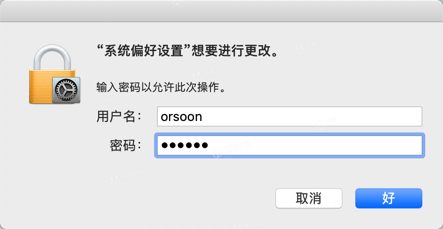
好了“LUT Utility”就激活成功了,如图:

20、好了完成了以上步骤,用户打开“Final Cut Pro X ”软件,在【已的安装效果】处,会显示刚刚安装好的““CGC”与“LUT Utility”效果,(虽然步骤繁琐但是操作还是简单,各位用户只要按照上述步骤一步步操作,一定会成功的哦!)如图:

Priime Styles for Mac软件介绍
Priime Styles可以应用世界上最好的现代摄影师创造和使用的专业照片预设。Priime Styles 自推出后就有着不次于 VSCO Cam 的滤镜资源,他们邀请了许多热衷于打造个性化特效摄影的职业/业余摄影师来共同建立滤镜库。不过与 iOS 相比,Priime Styles Mac 版的功能似乎有些单一,你只能进行滤镜应用、导出以及一些简单的对比操作,没有任何编辑功能。
内置的滤镜数量够用,你可以设置 Split 分屏对比效果(按住照片上方的 Split 按钮,叹号按钮右侧),或是单击 Split 按钮右侧按钮,进行新旧照片对比,同时特效的强度也可以调整。

Priime Styles fo mac版功能特征
探索风格:预览您的照片与所有不同的外观直接应用它,并选择你最喜欢的。
拥有超过100种照片风格:应用专业级照片风格(也称为预设或过滤器),这些照片样式是与世界顶级摄影师合作创作的,以其摄影风格。所有样式已经与应用程序购买捆绑在一起!全像素分辨率/最高质量的照片保存。
独立:无需任何其他程序即可将一个或多个照片一次性添加到一个或多个照片中。
Photos.app:优雅的整合到Photos.app的编辑流程中,节省了非破坏性的最大分辨率照片。很高兴与iCloud一起使用。
Lightroom:与Lightroom照片目录完全整合。使用您现有的目录,直接从Lightroom编辑任何类型的支持的照片。Priime不仅仅是一个预设,而是一个全新的强大的工具,它集成到Lightroom作为外部编辑器的流程,同时保持Lightroom目录的组织。
批量编辑:要在照片中创建一致的样式,可以批量编辑多张照片,以便将样式快速应用于任何数量的不同照片,无论是作为独立应用程序还是通过在Lightroom目录中选择多张照片,并使用Priime作为一个综合的外部编辑器。
大图片工作流程:该应用程序的探索功能允许您将照片预览为网格,已预先编辑所有样式。这个新工作流程允许您轻松选择所需的外观,而无需轻触每个选项。
100华丽,详细的风格:Priime的风格是与顶级摄影师合作建立的。我们精心捕捉每位摄影师的美学成为完整的编辑,一个轻松的解决方案,让他们看起来像一个图像。我们包括每个风格的画廊和描述,以揭示它的建造方式以及它的作用。

Priime Styles for Mac支持的照片格式:
TIFF
JPG
PNG
ARW - 索尼
CRW - 佳能
CR2 - 佳能
NEF - 尼康RAW
ORF - 奥林巴斯RAW
RAF - 富士RAW
MRW - Minolta RAW
DCR - 柯达RAW
DNG - Adobe / Leica RAW
MOS,KDC,FPX / FPIX,EXR,PSD,QTI / QTIF,HDR,SGI,SRF,TARGA / TGA,CUR,XBM,PTNG,PNT,MAC等

更新日志
- Priime Styles for Mac破解版v1.3.3版本新功能
- 错误修复和性能改进,以快速应用样式。

小编的话
Priime Styles Mac版是一款适用于mac系统操作的专业照片预设与过滤软件,Priime Styles for Mac 将照片滤镜、分享与摄影师收益相结合的照片编辑应用,帮助mac用户智能推荐合适的滤镜,专治你的滤镜选择困难症。
相关软件
-

MyPhotostream for mac (导出苹果照片流)
V1.1.3 破解版
时间:2016-04-05 11:30:21 大小:6.3 MB -

Priime Styles for Mac (摄影专业照片预设)
V1.1 破解版
时间:2016-06-24 09:44:14 大小:108 MB -

CameraBag Cinema for mac (照片处理软件)
V1.0.6 破解版
时间:2016-08-02 16:20:08 大小:52 MB -

Picture Collage Maker for Mac (照片拼贴制作)
V3.6.8 破解版
时间:2016-09-10 16:06:07 大小:124 MB
相关专题
 后退
后退 榜单 X
榜单 X






